Zo kijk je Disney+ op Samsung Smart TVs en andere apparaten

Disney + is eindelijk hier. Je kunt je nieuwe releases bekijken naast je favoriete kinderfilms en tekenfilms en er ook met je kinderen van genieten. Om nog maar te zwijgen van Star Wars, National Geographic, Star en het Marvel Universe, allemaal inbegrepen in één app.
Let op: Disney + is beschikbaar op Samsung Smart TV's vanaf de K-reeks van 2016 en later. Als Disney + niet compatibel is met je tv, zijn er andere apparaten die je kunt gebruiken om er toegang toe te krijgen. Je kunt je Samsung-smartphone of -tablet gebruiken en het scherm van je apparaat op je tv weergeven. Je kunt ook je computer of een PS4- of Xbox One-gameconsole gebruiken.
Je hebt een account nodig. Maak deze aan met een smartphone, tablet of computer daarna kun je inloggen op de tv.

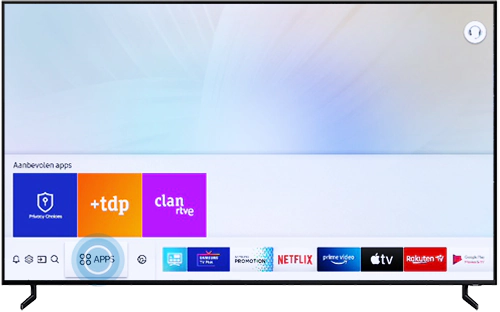
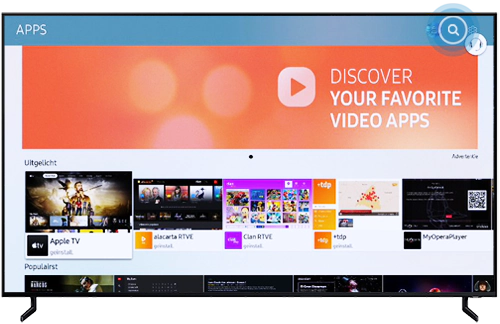

Disney+ kun je op verschillende manieren op je tv bekijken. Heb je een Smart TV die Disney+ ondersteunt, dan kun je de app van Disney+ eenvoudig downloaden in de appstore van je tv. Disney + is beschikbaar op Samsung Smart TV's vanaf de K-reeks van 2016 en later.
De Disney+ app is ook beschikbaar op AppleTV en Android TV. En tenslotte kun je de beelden van Disney+ die je streamt op je mobiele apparaat, via Chromecast naar je tv sturen. Ook op die manier kun je genieten van Disney+ op een groot scherm.
Bekijk de website van Disney+ voor de actuele prijzen.
Je kunt je abonnement opzeggen via de officiële website van Disney+, Disneyplus.com. Ben je ingelogd, dan klik je op het icoontje van jouw profiel rechtsboven op de pagina en klik je vervolgens op ‘Account’. Daarna klik je op ‘Abonnement opzeggen’, waarna je de opzegging bevestigt door op de rode knop te drukken.
Heb je je abonnement afgesloten via de app-store, ga dan naar ‘Instellingen’ op jouw smartphone. Tik op je eigen naam en vervolgens op ‘Abonnementen’, kies je Disney+- abonnement en tik op ‘Annuleer abonnement’.
Bedankt voor je feedback!
Gelieve alle vragen te beantwoorden.